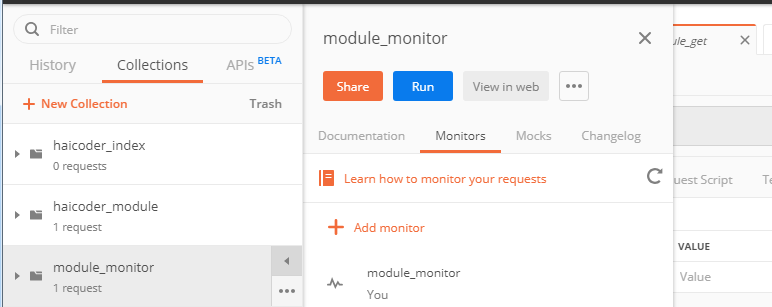Postman创建监视器
Postman创建监视器教程
Postman 的监视器用于定期运行接口,并收集、检查其性能和响应结果。Postman 的监视器需要登录后使用,并且只支持公网IP的请求。
Postman创建监视器界面
Postman创建监视器功能,我们可以直接点击工具栏 New按钮下面的 Monitor 按钮,如下图所示:
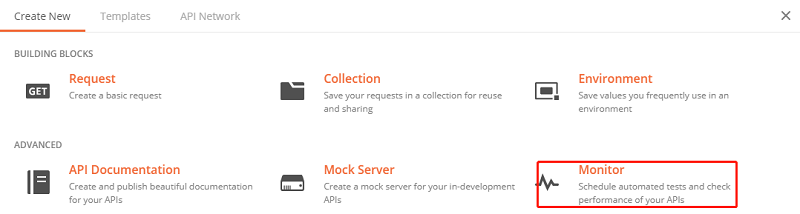
点击 Monitor,出现如下界面:
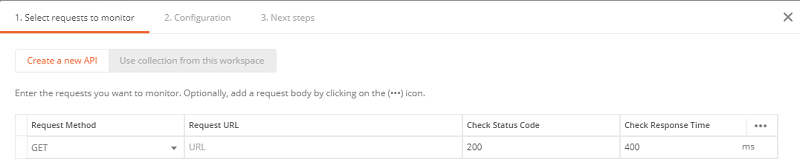
Postman创建监视器参数
Postman创建监视器需要我们输入请求方式、请求路径、状态校验码和响应时间等信息。
请求方式:即我们需要监听的 URL 所使用的的 HTTP 请求方式,比如 GET,POST 等。
请求路径:即我们需要监听的 URL 地址。
状态校验码:监听的 URL 地址返回成功后,返回的状态码的值。
响应时间:即监听的 URL 地址的超时时间。
Postman创建监视器
我们在 Method 下拉列表框,选择 GET 请求方式,Request Path 输入框,输入 www.haicoder.net/api/modulelist,Check Status Code 输入框输入 200,Check Response Time 输入 100,此时界面如下图所示:
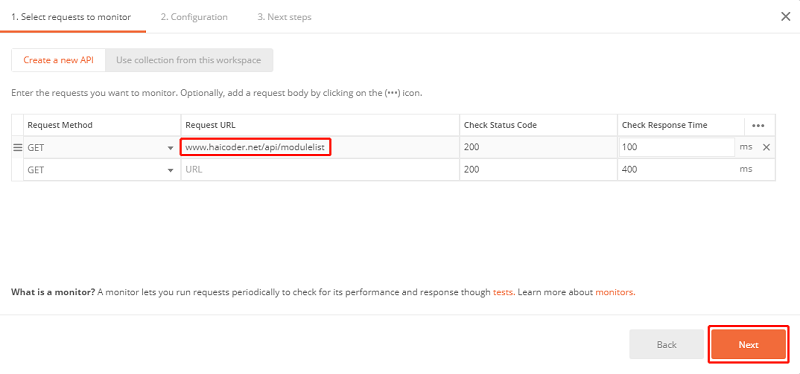
我们点击 Next 按钮,输入这个监视器的下一步信息,如下图所示:
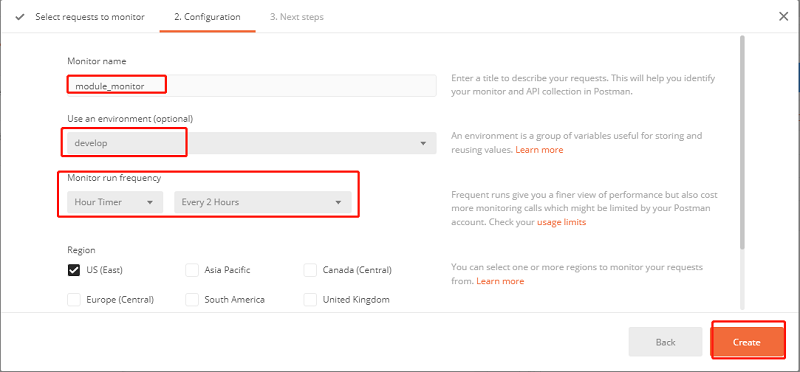
这里,我们填写 Monitor name 和所使用的的 环境变量 以及监控的时间,我们这里选择了每两个小时监控一次,输入完成后,点击 Create,如下图所示:
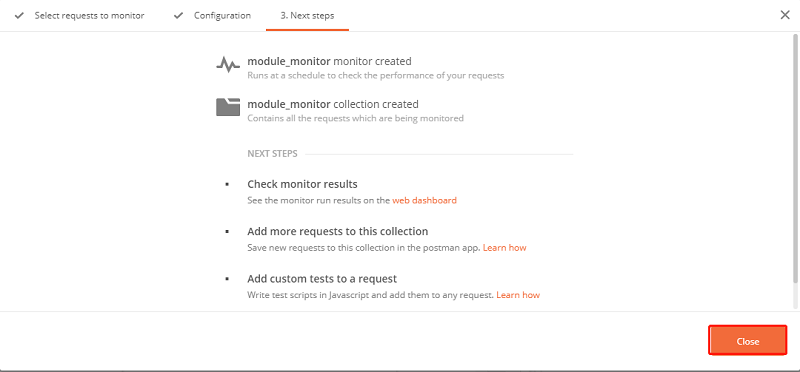
至此,我们的监视器已经创建完毕,点击 Close,关闭该界面,此时在主界面可以看到我们创建的监视器,如下图所示: